在科研写作中,通常需要输出300dpi或其他指定分辨率的图片,虽然使用PS、AI等软件也可以实现,但在反复编辑、多次修改、操作效率等方面存在不足。下面结合自己的经验,分享一下基于PPT的排版和图片输出经验。
1. 更改 Windows 中的导出分辨率设置
退出所有基于 Windows 的程序。
右键单击“开始”,然后选择“运行”。 (在 Windows 7 中,选择“开始”,然后选择“运行”。)

在打开框中,键入 regedit,然后选择确定。
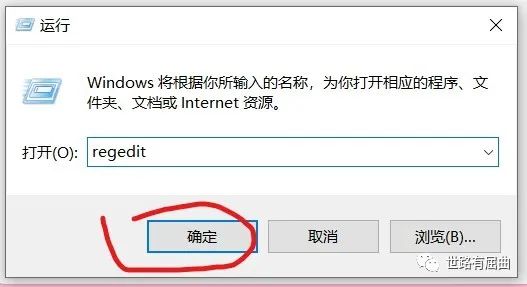
根据您使用的 PowerPoint 版本修改图片dpi软件,找到以下注册表子项之一:
PowerPoint 2016、2019、Microsoft 365 版 PowerPoint
HKEY_CURRENT_USER\Software\Microsoft\Office\16.0\PowerPoint\Options
在 PowerPoint 2013 中
HKEY_CURRENT_USER\Software\Microsoft\Office\15.0\PowerPoint\Options
在 PowerPoint 2010 中
HKEY_CURRENT_USER\Software\Microsoft\Office\14.0\PowerPoint\Options
在 PowerPoint 2007 中
HKEY_CURRENT_USER\Software\Microsoft\Office\12.0\PowerPoint\Options
在 PowerPoint 2003 中
HKEY_CURRENT_USER\Software\Microsoft\Office\11.0\PowerPoint\Options
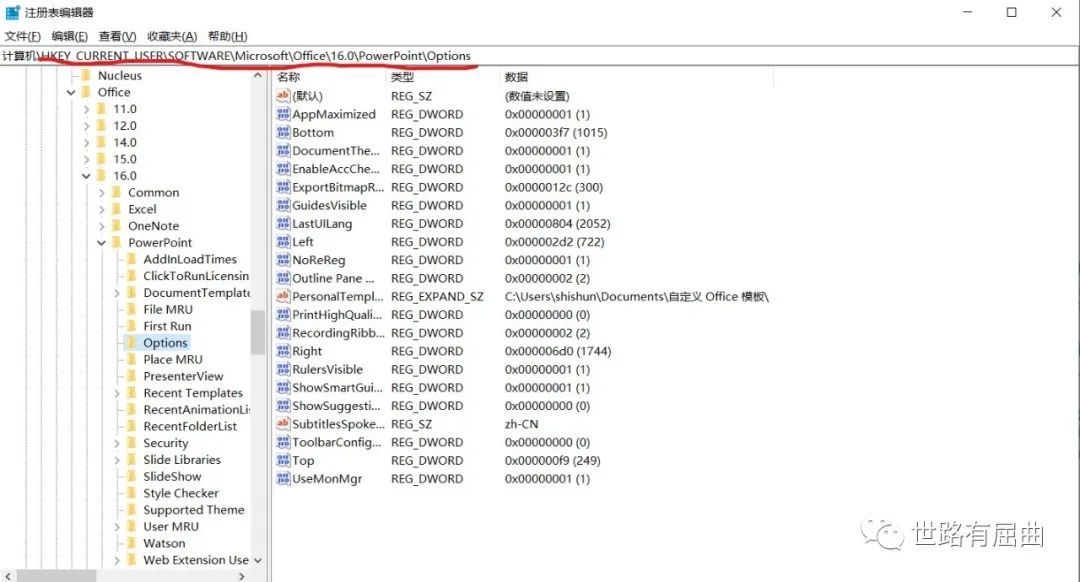
选择“选项”子项,指向“编辑”菜单上的“新建”,然后选择“DWORD(32 位)值”。
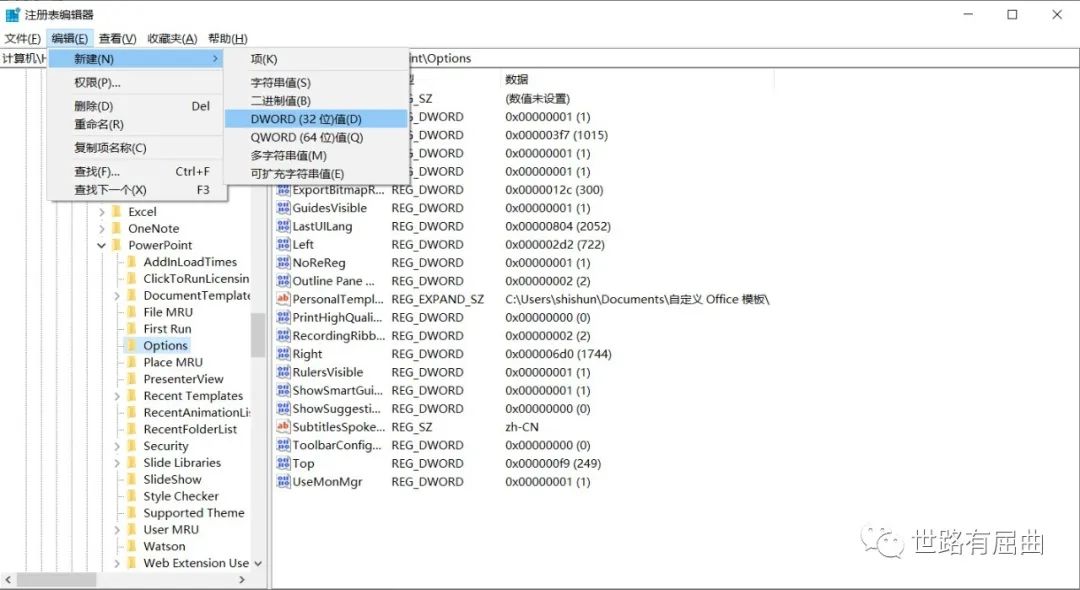
键入 ExportBitmapResolution 并按 Enter。
确保选择了 ExportBitmapResolution修改图片dpi软件,然后在“编辑”菜单上选择“修改”。
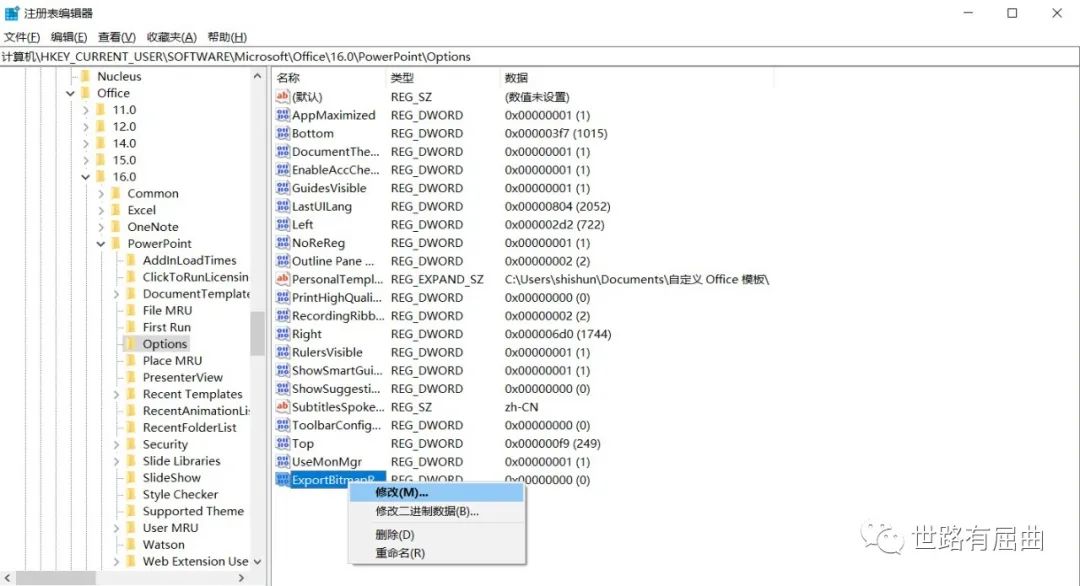
在编辑 DWORD 值对话框中,选择十进制。
在数值数据框中,指定分辨率为 300,然后关闭注册表编辑器。
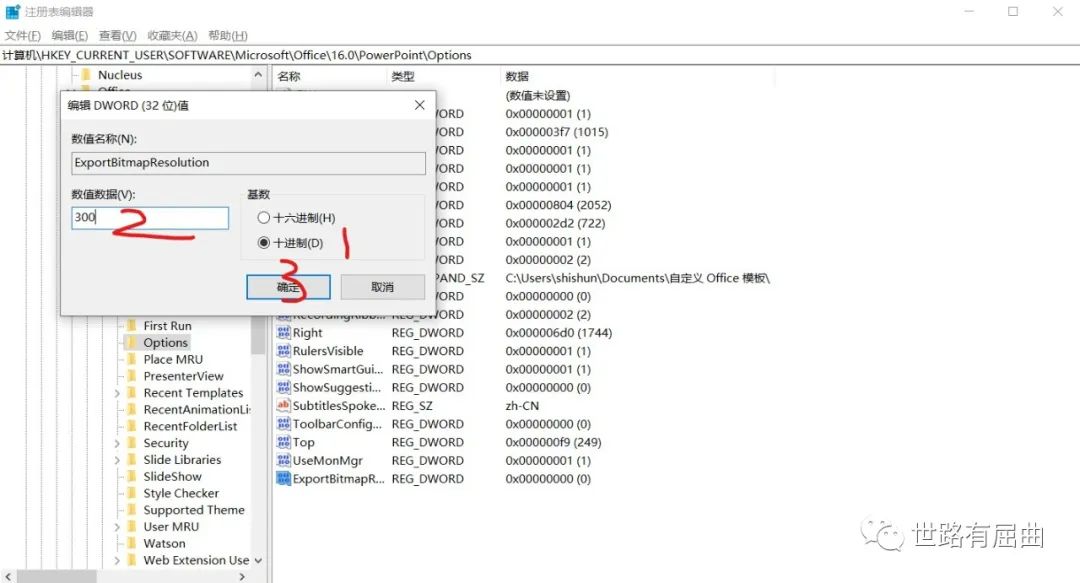
2.设置PPT中存储的位图和矢量图的分辨率
在菜单栏中选择【文件】--->【选项】--->【高级】,按照图示进行设置
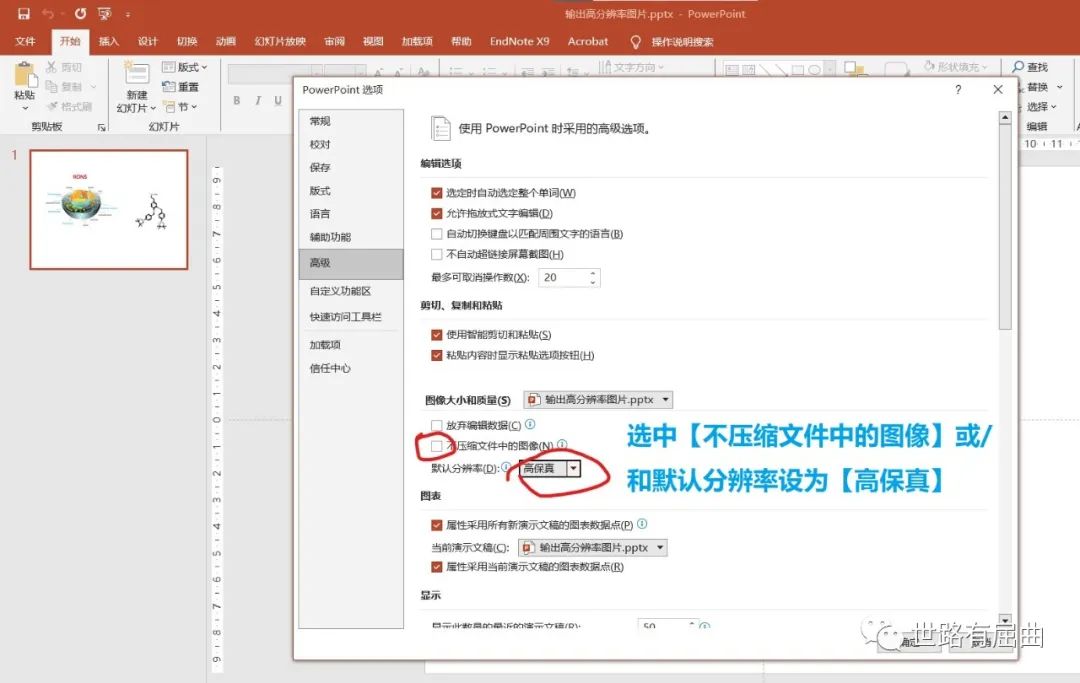
3.导出幻灯片图片
在菜单栏中选择[文件]--->[另存为],选择保存位置,然后选择图片格式,一般为Tiff格式。然后根据需要选择导出所有图片或者只导出当前幻灯片。


4. 裁剪并导出图片
选择导出的需要编辑的图片,右键点击【照片】打开
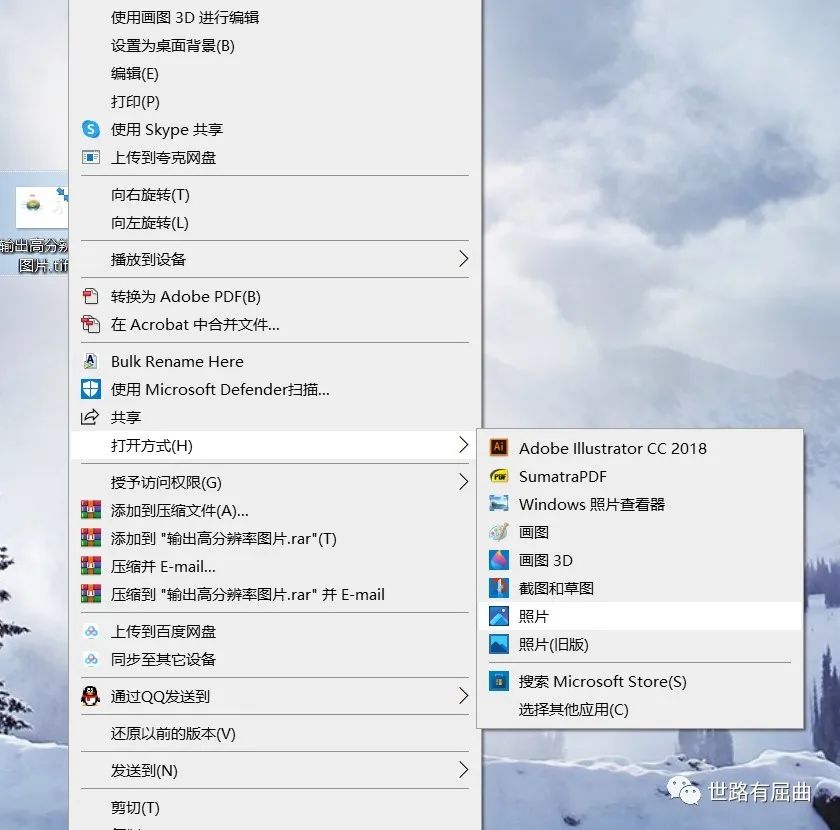
选择编辑图标
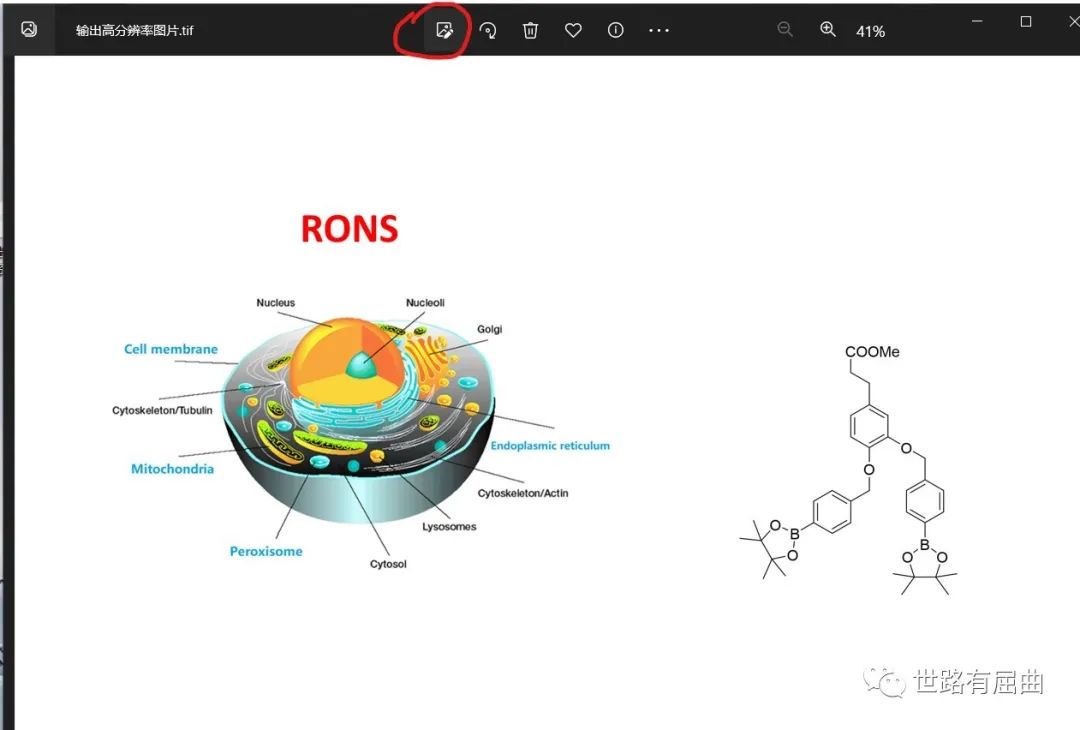
根据需要编辑和调整,然后保存
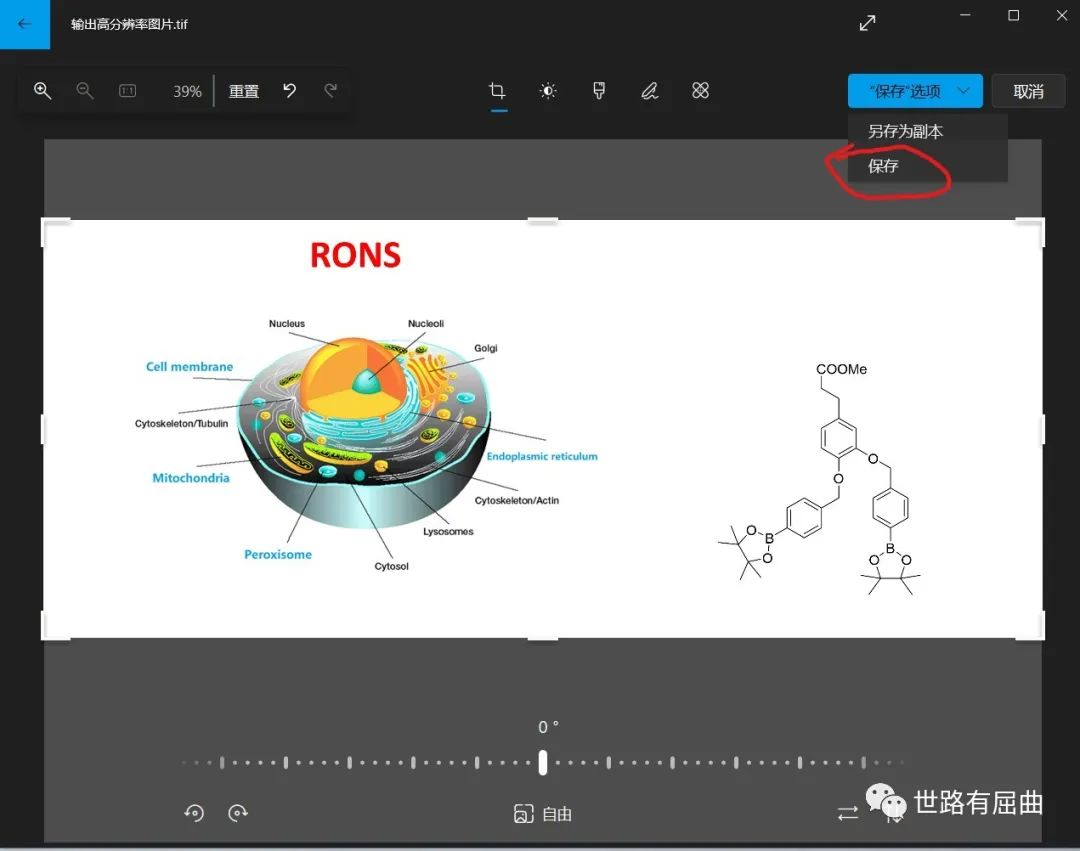
5.查看导出的图片属性
选择图像,右键单击并查看属性。

在[详细信息]选项卡中插入卡


